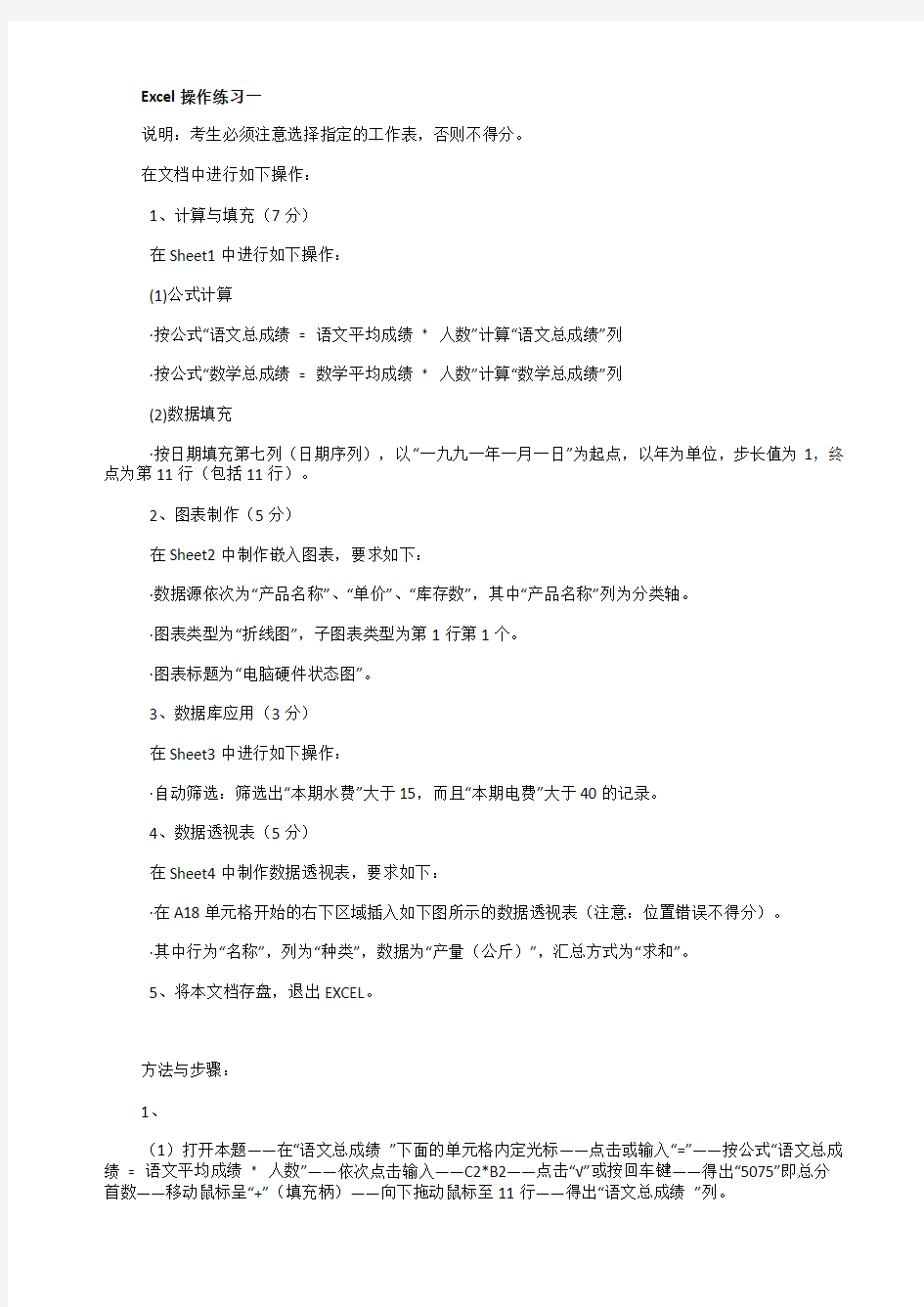
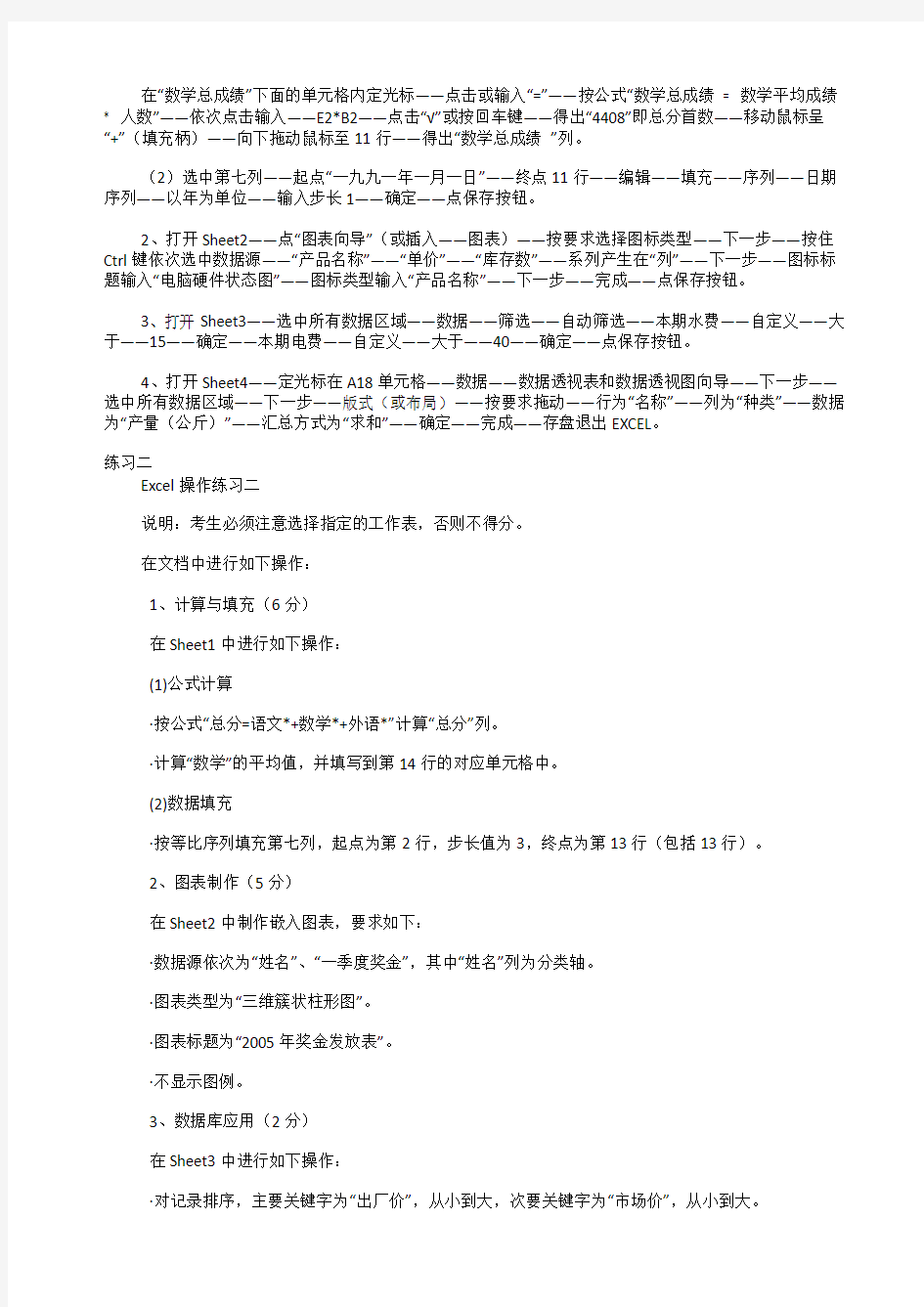
Excel操作练习一
说明:考生必须注意选择指定的工作表,否则不得分。
在文档中进行如下操作:
1、计算与填充(7分)
在Sheet1中进行如下操作:
(1)公式计算
·按公式“语文总成绩= 语文平均成绩* 人数”计算“语文总成绩”列
·按公式“数学总成绩= 数学平均成绩* 人数”计算“数学总成绩”列
(2)数据填充
·按日期填充第七列(日期序列),以“一九九一年一月一日”为起点,以年为单位,步长值为1,终点为第11行(包括11行)。
2、图表制作(5分)
在Sheet2中制作嵌入图表,要求如下:
·数据源依次为“产品名称”、“单价”、“库存数”,其中“产品名称”列为分类轴。
·图表类型为“折线图”,子图表类型为第1行第1个。
·图表标题为“电脑硬件状态图”。
3、数据库应用(3分)
在Sheet3中进行如下操作:
·自动筛选:筛选出“本期水费”大于15,而且“本期电费”大于40的记录。
4、数据透视表(5分)
在Sheet4中制作数据透视表,要求如下:
·在A18单元格开始的右下区域插入如下图所示的数据透视表(注意:位置错误不得分)。
·其中行为“名称”,列为“种类”,数据为“产量(公斤)”,汇总方式为“求和”。
5、将本文档存盘,退出EXCEL。
方法与步骤:
1、
(1)打开本题——在“语文总成绩”下面的单元格内定光标——点击或输入“=”——按公式“语文总成绩= 语文平均成绩* 人数”——依次点击输入——C2*B2——点击“√”或按回车键——得出“5075”即总分首数——移动鼠标呈“+”(填充柄)——向下拖动鼠标至11行——得出“语文总成绩”列。
在“数学总成绩”下面的单元格内定光标——点击或输入“=”——按公式“数学总成绩= 数学平均成绩* 人数”——依次点击输入——E2*B2——点击“√”或按回车键——得出“4408”即总分首数——移动鼠标呈“+”(填充柄)——向下拖动鼠标至11行——得出“数学总成绩”列。
(2)选中第七列——起点“一九九一年一月一日”——终点11行——编辑——填充——序列——日期序列——以年为单位——输入步长1——确定——点保存按钮。
2、打开Sheet2——点“图表向导”(或插入——图表)——按要求选择图标类型——下一步——按住Ctrl键依次选中数据源——“产品名称”——“单价”——“库存数”——系列产生在“列”——下一步——图标标题输入“电脑硬件状态图”——图标类型输入“产品名称”——下一步——完成——点保存按钮。
3、打开Sheet3——选中所有数据区域——数据——筛选——自动筛选——本期水费——自定义——大于——15——确定——本期电费——自定义——大于——40——确定——点保存按钮。
4、打开Sheet4——定光标在A18单元格——数据——数据透视表和数据透视图向导——下一步——选中所有数据区域——下一步——版式(或布局)——按要求拖动——行为“名称”——列为“种类”——数据为“产量(公斤)”——汇总方式为“求和”——确定——完成——存盘退出EXCEL。
练习二
Excel操作练习二
说明:考生必须注意选择指定的工作表,否则不得分。
在文档中进行如下操作:
1、计算与填充(6分)
在Sheet1中进行如下操作:
(1)公式计算
·按公式“总分=语文*+数学*+外语*”计算“总分”列。
·计算“数学”的平均值,并填写到第14行的对应单元格中。
(2)数据填充
·按等比序列填充第七列,起点为第2行,步长值为3,终点为第13行(包括13行)。
2、图表制作(5分)
在Sheet2中制作嵌入图表,要求如下:
·数据源依次为“姓名”、“一季度奖金”,其中“姓名”列为分类轴。
·图表类型为“三维簇状柱形图”。
·图表标题为“2005年奖金发放表”。
·不显示图例。
3、数据库应用(2分)
在Sheet3中进行如下操作:
·对记录排序,主要关键字为“出厂价”,从小到大,次要关键字为“市场价”,从小到大。
4、数据透视表(4分)
在Sheet4中制作数据透视表,要求如下:
·在A18单元格开始的右下区域插入如下图所示的数据透视表(注意:位置错误不得分)。
·其中列为“影院”,数据为“卖出票数”,汇总方式为“求和”。
5、格式排版(3分)
在Sheet5中进行如下操作:
·设置标题“2005年奖金发放表”在A-E列水平跨列居中。
·第三行行高设为23磅。
·设置第3-15行数据区域的外边框和内部水平、垂直线为单线
6、将本文档存盘,退出EXCEL。
方法与步骤:
1、
(1)打开本题——在“总分”下面的单元格内定光标——点击或输入“=”——按公式“总分=语文*+数学*+外语*”——依次点击输入——C2*+D2*+E2*——点击“√”或按回车键——得出“”即总分首数——移动鼠标呈“+”(填充柄)——向下拖动鼠标至13行——得出“总分”列。
(2)选中第七列——起点第二行——终点13行——编辑——填充——序列——等比——输入步长3——确定——点保存按钮。
2、打开Sheet2——点“图表向导”(或插入——图表)——按要求选择图标类型——下一步——按住Ctrl键依次选中数据源——“姓名”——“一季度奖金——系列产生在“列”——下一步——图标标题输入“2005年奖金发放表”——图标类型输入“姓名”——图例——不显示——下一步——完成——点保存按钮。
3、打开Sheet3——选中所有数据区域——数据——排序——主要关键字——选“出厂价”——次要关键字——选“市场价”——递增——点保存按钮。
4、打开Sheet4——定光标在A18单元格——数据——数据透视表和数据透视图向导——下一步——选中所有数据区域——下一步——版式(或布局)——按要求拖动——列为“影院”——数据为“卖出票数”——汇总方式为“求和”——确定——完成——点保存按钮。
5、
(1)打开Sheet5——选中“2005年奖金发放表”即A1-E1——右击——设置单元格格式——对齐——水平对齐选“跨列居中.
(2)选中或定光标第3行——格式——行——行高——输入23磅——确定.
(3)第3-15行数据区域——右击——设置单元格格式——边框——单线——外边框——内部——确定——存盘关闭退出EXCEL。
<<
练习三
Excel操作练习三
说明:考生必须注意选择SHEET,否则不得分。
在文档中进行如下操作:
1、计算与填充(7分)
在SHEET1中进行如下操作:
·按公式“成绩总评= 平时成绩+ 期中成绩+ 期末成绩”计算“成绩总评”列
·分别计算“平时成绩”、“期中成绩”、“期末成绩”三列的合计,并填写到第14行的对应单元格中。
2、格式排版(5分)
在SHEET2中进行如下操作:
·修改标题“银行存款汇总表”的格式为宋体、加粗、14磅,在A-E列水平跨列居中
·设置第3行表头部分的格式为黑体,12磅
·设置第4-12行数据区域的格式为宋体、10磅
·设置第3行行高为20磅
3、图表制作(5分)
在SHEET3中进行制作嵌入图表,要求如下:
·数据源依次为“日期”、“货物一”、“货物二”,其中“日期”列为分类轴。
·图表类型为“簇状柱形图”(子图表类型为左上角第一种)
·图表标题为“每周货物销售情况”
·图例位置为“右上角”
4、数据库应用(3分)
在SHEET4中进行如下操作:
·对记录排序,主要关键字为“计算机”,从小到大,次要关键字为“英语”,也是从小到大
5、将本文档存盘,退出EXCEL。
方法与步骤:
1、
(1)打开本题——在“成绩总评”下面的单元格内定光标——输入(或点击工具栏上的)“=”——按公式“成绩总评=平时成绩+期中成绩+期末成绩”依次点击第二行相应的数字并依次输入“+”——在当前单元格出现“D2+E2+F2”时——点击工具栏上的“√”或按回车键——得出“”即“成绩总评”首数时——移动鼠标呈“+”(填充柄)——向下拖动鼠标至13行——得出“成绩总评”列。
(2)选中“平时成绩”“期中成绩”“期末成绩”三项数据区并选中三项的第14行的单元格相应处——点工具栏上的“∑”(自动求和按钮)——点保存按钮。
2、
(1)打开Sheet2——选中“银行存款汇总表”即A1-E1——右击——设置单元格格式——对齐——水平对齐选“跨列居中”——字体——宋体——加粗——14磅——确定。
(2)选中第三行数据区域——字体——黑体——12磅。
(3)选中第4--12行数据区域——字体——宋体——10磅。
(4)选中或定光标第3行——格式——行——行高——输入20磅——确定——点保存按钮。
3、打开Sheet3——点“图表向导”(或插入——图表)——按要求选择图标类型——下一步——按住Ctrl键依次选中数据源——“日期”——“货物一”——“货物二”——系列产生在“列”——下一步——图标标题输入“每周货物销售情况”——图标类型输入“日期”——图例——右上角——下一步——完成——点保存按钮。
4、打开Sheet4——选中所有数据区域——数据——排序——主要关键字——选“计算机”——次要关键字——选“英语”——递增——存盘关闭退EXCEL。
Excel操作练习四
1、打开Excel文件夹下的工作簿文件,进行如下操作:
(1)将第一列的列宽设置为。(1分)
(2)合并及居中B2:J2单元格,合并及居中B3:J3单元格。(1分)
(3)"月份"列中C6:C10、C11:C14、C15:C18、C19:C23、C24:C25分别合并,水平垂直居中。(1分)
(4)"周次"列中B6:B25单元格填充蓝色。(1分)
(5)B5:J5单元格填充红色。(1分)
(6)B5:J25单元格区域的边框和内部水平、垂直线均设为绿色细实线。(1分)
(7)保存文件。
2、打开Excel文件夹下的工作簿文件,进行如下操作:
(1)在"学号"列从第一个学生开始采用序列填充方式完成"0109011~0109034"文本型数据填充输入。(3分)
(2)利用函数计算每个学生的"平均分",将F2:F25的格式设置为数值型,保留2位小数,负数格式为第四种。(3分)
(3)保存文件。
3、打开Excel文件夹下的工作簿文件,进行如下操作:
(1)在Sheet1工作表中进行高级筛选,筛选出"计算机"或"英语"大于85分的记录。条件区起始单元格定位在H6;筛选结果复制到A21起始的单元格区域中。(5分)
(2)在Sheet2工作表中进行排序,主要关键字为"平均成绩"降序、次要关键字为"计算机"降序排序。(3分)
(3)保存文件。
1、打开本题
(1)左键点击第一列-----右击-----列宽确定。
(2)选中B2:J2-----工具栏------单元格合并居中,B3:J3-----工具栏------单元格合并居中。
(3))选中"月份"列中C6:C10、C11:C14、C15:C18、C19:C23、C24:C25分别合并,水平垂直居中。
(4)选中"周次"列中B6:B25单元格------右击设置单元格格式-----图案、单元格底纹、颜色------点击蓝色------确定。
(5)选中第五行中的B5:J5单元格------右击设置单元格格式-----图案、单元格底纹、颜色------点击红色------确定。
(6)选中B5:J25单元格区域------右击设置单元格格式-----边框------颜色------点击绿色------点击外边框、内部------确定。
(7)保存文件。
2、打开本题
(1)选中"学号"列-----右击-----设置单元格格式-----数字-----分类-----文本-----确定。从第一个学生开始沿列逐格填充"0109011~0109034"数据。
(2)选中平均分列-----右击-----设置单元格格式-----数字-----分类-----数值-----示例平均分-----小数位数-----2位-----负数格式-----第四种-----确定。选中F列F2单元格-----工具栏、插入-----函数AVERAGE(C2:E2)----- 确定。F3:F25同。
(3)保存文件。
3、打开本题
(1)、打开工作表Sheet1-----在H6单元格中输入“英语”-----在H7单元格中输入条件、数字“>85” -----在I6单元格中输入“计算机”-----在I8单元格中输入条件、数字“>85”;工具栏“数据” -----筛选-----高级筛选-----方式-----将筛选结果复制到其他位置-----点击“数据区域” -----选中“A2:F16”区域-----点击“条件区域”-----选中“H6:I8”区域-----点击“复制到”-----点击“A21”单元格-----确定。
(2)、打开工作表Sheet2-----选中“A2:F16”区域-----工具栏“数据”-----排序-----主要关键字为"平均成绩”-----格式-----递减-----次要关键字为"计算机” -----格式-----递减-----确定。
(3)保存文件。
Excel操作练习五
1、打开Excel文件夹下的工作簿文件,进行如下操作:
(1)在D2单元格中输入日期"2010-1-10",并设为宋体,字号14。(1分)
(2)在"张小川"所在行的上方增加一行,并输入如下信息:(1分)
张亮61 76 63
(3)将A3:D3设置为仿宋、字号18、加粗,文字为红色,背景为绿色。(1分)
(4)A3:D12单元格区域的边框和内部水平、垂直线均设为绿色细实线。(2分)
(5)将Sheet2工作表名修改为mode1和将Sheet3工作表名修改为mode2。(1分)
(6)保存文件
2、打开Excel文件夹下的工作簿文件,进行如下操作:
(1)填充"编号"列,文本数据为“0301~0320”。(2分)
(2)填充"应发工资"列,应发工资=基本工资+奖金-房储。(2分)
(3)设置"应发工资"列的格式为货币样式,保留两位小数,货币符号为"¥",负数格式为第四种。(2分)
3、打开Excel文件夹下的工作簿文件,进行如下操作:
(1)对Sheet1工作表进行高级筛选,要求如下:(4分)
条件:筛选出"基本工资"介于2000和2500之间(包括2000和2500)的男职工的数据。
条件区:起始单元格定位在K10。
筛选结果复制到:起始单元格定位在A25。
(2)根据"员工基本情况表"工作表中的数据,建立如下图所示的数据透视表,统计出各部门的员工数量。(4分)
列为"部门",计算项为"姓名",汇总方式"计数"。
数据透视表的显示位置为"员工基本情况表"工作表的A28单元格开始的右下区域(注意:位置错误不得分)。
(3)保存文件。
1、打开本题
(1)选定D2单元格----右击“设置单元格格式”-----字体-----字体“宋体”-----字形-----“常规”------字号“14磅” -----确定。
(2)选中"张小川"所在行-----右击“插入”------在单元格“A6、B6、C6、D6”中依次分别输入“张亮、61、76、63”。
(3))选中单元格" A3:D3"-----右击“设置单元格格式” -----字体-----字体“仿宋”-----字形-----“加粗”------字号“18磅”-----字体颜色-----“红色”-----图案-----单元格底纹-----颜色-----“绿色” -----确定。
(4)选中"A3:D12"单元格区域------右击“设置单元格格式”-----边框-----线条-----样式“细实线”-----颜色-----绿色-----外边框-----内部-----确定。
(5)选中并双击"Sheet2工作表名” -----输入“mode1”确定;选中并双击" Sheet3工作表名” -----输入“mode2”。
(6)保存文件
2、打开本题
(1)在"A2: A21"单元格中沿列逐格填充数据“0301~0320”。
(2)在"应发工资"列选中"H2"-----输入“公式、=E2+F2-G2”-----确定。“H3:H21”同。
(3)选中"H列" ------右击“设置单元格格式”-----数字-----分类-----货币-----小数位数“2位”-----货币符号"¥"-----负数格式“第四种”-----确定。。
3、打开本题
(1)、打开工作表Sheet1-----选定K10单元格-----输入“性别”-----选定K11单元格-----输入“男”-----选定L10、M10单元格分别输入“基本工资”-----选定L11、M11单元格-----分别输入“>=2000、<=2500”-----工具栏、数据------筛选-----高级筛选-----方式-----将筛选结果复制到其他位置-----点击“数据区域” -----选中“A1:E21”区域-----点击“条件区域”-----选中“K10:M11”区域-----点击“复制到”-----选中“A25”单元格-----确定。
(2)、打开工作表"员工基本情况表"-----工具栏“数据”-----数据透视表和图表报告------下一步----点击选定区域------选中“A1:E21”区域-----下一步----点击“现有工作表”-----点击空白区域-----点击单元格“A28”-----完成-----将小表“数据透视表”中的“姓名”项目拖动到“A28”单元格;“部门”项目拖动到“B28”单元格。
(3)保存文件。
大学计算机基础操作题 汇总 LG GROUP system office room 【LGA16H-LGYY-LGUA8Q8-LGA162】
大学计算机基础操作题汇总解析 一.WORD 1.(2)字体、字号、两端对齐 各段行间距倍:格式→段落→缩进和间距→行距 (3)插入图片:插入→图片 设置版式:在图片上右键→设置图片格式→版式 (4)设置页码和页码位置:插入→页码 (5)输入公式:插入→对象→Microsoft 公式 2.(2)第一段首字下沉3行,距正文0厘米:选中要下沉段落→格式→首字下沉 (3)页面设置:文件→页面设置→页边距/版式(页眉) (4)项目符号设置:格式→项目符号和编号→(点在除了“无”以外的图上)自定义→字符(修改字体和选择*号) 3.(3)设置红色、倾斜、下划线为单波浪线:选中修改段落 5.(4)设置页眉:视图→页眉和页脚 10.(2)各段行间距为倍行距:格式→段落→缩进和间距→行距→多倍行距 (4)设置页脚:视图→页眉和页脚 13.(4)设置页面边框:格式→边框和底纹→页面边框 14.(2)表格边框:视图→工具栏→表格和边框(前面有√)→按要求画边框 15.整表垂直居中:全选表格→点居中 文字水平居中,数据水平右对齐:选中文字单元格→右键→单元格对齐方式→选水平居中 选择数据单元格→右键→单元格对齐方式→选水平右对齐 表中底纹为灰色-30%:选中需要灰色部分→(视图→工具栏→表格和边框(前面有√)→点击油漆桶 19.(2)替换文字:编辑→查找→替换→按要求输入文字 (3)底端加入页码,起始页码为2:插入→页码→位置(底端)→格式→起始页码 给标题加上20%的样式底纹:选中标题→格式→边框和底纹→底纹→样式→20% (4)着重号:选中着重文字→格式→字体→着重号
大学计算机基础操作题汇总解析 一.WORD 1.(2)字体、字号、两端对齐 ??????各段行间距倍:格式→段落→缩进和间距→行距? ? ? (3)插入图片:插入→图片 ?????设置版式:在图片上右键→设置图片格式→版式(4)设置页码和页码位置:插入→页码 ? (5)输入公式:插入→对象→Microsoft 公式
? 2.(2)第一段首字下沉3行,距正文0厘米:选中要下沉段落→格式→首字下沉 ? (3)页面设置:文件→页面设置→页边距/版式(页眉)
? (4)项目符号设置:格式→项目符号和编号→(点在除了“无”以外的图上)自定义→字符(修改字体和选择*号) ? ? 3.(3)设置红色、倾斜、下划线为单波浪线:选中修改段落 5.(4)设置页眉:视图→页眉和页脚 10.(2)各段行间距为倍行距:格式→段落→缩进和间距→行距→多倍行距
? ?? (4)设置页脚:视图→页眉和页脚 13.(4)设置页面边框:格式→边框和底纹→页面边框 ? 14.(2)表格边框:视图→工具栏→表格和边框(前面有√)→按要求画边框 ? 15.整表垂直居中:全选表格→点居中 文字水平居中,数据水平右对齐:选中文字单元格→右键→单元格对齐方式→选水平居中 选择数据单元格→右键→单元格对齐方式→选水平右对齐 表中底纹为灰色-30%:选中需要灰色部分→(视图→工具栏→表格和边框(前面有√)→点击油漆桶 ?
? ? ? ? ? ? ? ? ? ? ? ? ? 19.(2)替换文字:编辑→查找→替换→按要求输入文字
? (3)底端加入页码,起始页码为2:插入→页码→位置(底端)→格式→起始页码给标题加上20%的样式底纹:选中标题→格式→边框和底纹→底纹→样式→20% ? (4)着重号:选中着重文字→格式→字体→着重号 (5)分栏:选中要分栏文字→格式→分栏→选择分栏栏数→选中分割线 ? ?
(1)页面设置为A4纸,上下左右页边距; 打开菜单:“文件”->”页面设置”-选“纸张”选项卡—从“页面大小”下拉列表框中选择”A4”----选择“页边距”选项卡-----在“页边距”栏下分别设置“左”“右”为“厘米”。 (2)标题使用艺术字,宋体28号; 选择标题,打开菜单“插入”------图片-------艺术字-----选择对应效果的艺术字-------确定---字体选择“宋体”,字号选择28-----确定 (3)段落首行缩进2个字符,单倍行距; 选择正文---打开菜单:“格式”---段落-----缩进栏下特殊格式选择“首行缩进”,注意后面的度量值是“2字符”。间距栏下,在“行距”下选择“单倍行距”--—确定 (4)参照图示,将相应的文字改为蓝色; 参照图片,按“CTRL”键,拖动,选择对应的蓝色文字---在格式工具栏上,点击“字体颜色按钮”即“A”右边向下箭头------选择蓝色 (5)添加文字水印“内部交流”,红色; “格式”菜单—背景---水印----文字水印----------输入“内部交流”,选择红色------选中水平----选中半透明-----确定。 (6)设置页眉“宗教介绍”; 打开“视图”菜单-----页眉和页脚----按图片上,在页眉中输入“宗教介绍”。 (7)插入图片(利用画图工具软件,从样图中提取),版式为紧密型; 复制给定的大图片---从“开始菜单”中选择“所有程序”---附件---打开“画图”---粘贴---用画图工具栏上“矩形”选择工具,选择对应的图片---右键单击---“复制到……”------选择保存位置为桌面----文件名为,同样,再框选另一个小图—保存为返回到我们的word文档----将光标放到合适位置,点击“插入”---图片---来自文件---分别选择桌面的和,插入。 (8)表格中文字宋体小四号; 选中整个表格---“格式”菜单----字体---字体---中文字体栏选中”宋体”,字号中选择”小四号”。 (9)表格第一行使用灰色10%底纹,粗体; 选择表格第一行---“表格”菜单----表格属性-----边框和底纹----底纹选项卡---选择无填充颜色下一行正数第三个灰色,右边会有提示“灰色—10%”。确定,选择表格第一行文字,按“CTRL+B” (10)表格外边框使用3磅红色线,内边框使用1磅蓝色线。 选择整个表格----“表格”菜单----表格属性-----边框和底纹----“边框”选项卡中—----选择方框,颜色选择“红色”—----宽度“3磅”—---应用于“表格”-----确定----边框和底纹----选择“自定义”-----宽度选择“1磅”------颜色选择“蓝色”-------在右边预览栏下选择,横线在中间的按钮和竖线在中间的按钮。
试卷名称:ssssssss 试卷说明: 命题教师:北京邮电大学世纪学院计算机科学与技术系许艺枢 一、Word操作题(总分50) 1.(分值:1.9分)Word文字编辑 请按以下要求对Word文档进行编辑和排版: (1)文字要求:不少于150个汉字,至少两自然段。 (2)将文章正文各段的字体设置为宋体,小四号,两端对齐,各段行间距为2倍行距;第一段首字下沉3行,距正文0厘米。 (3)页面设置:上、下、左、右边距均为2厘米,页眉1.5厘米。 (4)任选两段,在每一段前设置项目符号"*"(Times New Roman字体中的符号)。 (5)在文章最后输入以下公式:(单独一段) 序号:50难度:1 2.(分值:1.9分)请按以下要求对Word文档进行编辑和排版: (1)文字要求:不少于200个汉字,至少三个自然段。 (2)将文章正文各段的中文字体设置为宋体,小四号,两端对齐,行间距为1.5倍行距。(3)第一段第一句话设置为红色、倾斜,下划线为单波浪线。 (4)任选两段,在每一段前设置项目符号"~" (Times New Roman字体中的符号)。 (5)在文章最后输入以下公式:(单独一段) 序号:51难度:1 3.(分值:1.9分)请按以下要求对Word文档进行编辑和排版: (1)文字要求:不少于150个汉字,至少三自然段,内容不限。 (2)将文章正文各段的字体设置为宋体,小四号,两端对齐,各段行间距为2倍行距;第一段首字下沉2行,距正文0厘米。 (3)在正文中插入一幅剪贴画或图片,设置剪贴画或图片版式为 R。 R浮于文字上方 (4)设置页码:底端居中。 序号:52难度:1 4.(分值:1.9分)请按以下要求对Word文档进行编辑和排版: (1)文字要求:不少于200个汉字,至少三个自然段。 (2)将文章正文各段的字体设置为 R仿宋- GB2312R,小四号,两端对齐,各段行间距为单倍行距;第一段首字下沉2行,距正文0厘米。 (3)在正文中插入一幅剪贴画或图片,设置剪贴画或图片版式为 R。 R四周型环绕 R,宋体,六号字。 R大学生活 (4)设置页眉:内容 (5)在文章最后输入以下公式:(单独一段)
1、(1)用Excel 制作如下表格 要求:1、在表的第一行前插入一行,键入“某大学研究生毕业分配表”,并居于表的中央。 2、增加表格线,数据右对齐,文字居中。 3、计算各年的“毕业生总数”。 4、将全表按“毕业生总数”的降序排列。 5、以年份为横坐标,绘制一柱形图,图表标题为“研究生毕业分配表”。 2、(2) 要求在左起第一张工作表中完成: 1、第一行填充颜色为灰色-25% 2、增加表格线,上表内所有文字居中(水平和垂直两方向,不能只点工具栏的居中),所有数据(包括第一列)右对齐(水平)。 3、利用公式计算每名学生的“总成绩”。 4、将全表按“总成绩”的降序排列。 5、选定姓名、数学、物理、外语、计算机五列数据,以姓名为横坐标(系列产生在“列”,勾选上“分类X 轴”),绘制一柱形图,图表标题为“本学期期末成绩单”。 注:不要更改“姓名”“数学”“物理”“外语”“计算机”“总成绩”这些单元格的文字内容,否则将不能识别考生的答题内容。 3、(3)要求: 1、按上表样式建表,在表的第一行前插入标题,幼圆,加粗,14号字。 2、增加表格线,第一列单元格底纹为天蓝色。 3、统计每种花卉销售的总支数,要求必须使用公式或函数计算。 4、使用花卉名称和统计两列数据建立三维圆饼图。 5、将全表按“统计”值的降序排序。
4、(4)要求: (1)按上表样式建表,表的第一行是标题,隶书,加粗,16号字,合并单元格并居中。 (2)增加表格线,表中文字及数据均居中。 (3)第一列单元格底纹为淡黄色,第一行单元格底纹为淡绿色。 (4)统计每个单位产量的“合计”值,要求必须使用公式或函数计算,保留1位小数。 (5)计算出各列的“平均值” 和“最大值”,要求必须使用函数计算,保留2位小数。 5、(5)要求: 1、表的第一行是表标题“某部门十月份工资表”,隶书14号字,合并单元格并居于表的中央。 2、增加表格线,外围框线为粗线。 3、计算各行的“实发工资”项,保留两位小数,要求必须使用公式或函数计算。 4、计算各列的“平均数”,要求必须使用函数或公式计算,保留一位小数。 5、将全表按“实发工资”的升序排序,如相同再按基本工资升序排序。 6、(6)要求: 1、表的第一行是标题“上半年利润表”,宋体加粗16号字,合并单元格并居于表的中央。 2、增加表格线,第一行单元格为黄色底纹。 3、计算各行的“税后利润”,要求必须使用公式计算,保留两位小数。 4、使用“月份”和“税后利润”两列数据绘制分离型三维饼图,显示百分比及数据标志。 5、计算各列的“总计”,必须使用函数计算,保留两位小数。
或者你才在上一个洞吞了柏忌,下一个洞你就为抓了老鹰而兴奋不已。 大学计算机基础操作题汇总解析 一.WORD 1.(2)字体、字号、两端对齐 各段行间距1.5倍:格式→段落→缩进和间距→行距 (3)插入图片:插入→图片 设置版式:在图片上右键→设置图片格式→版式 (4)设置页码和页码位置:插入→页码 只有凭借毅力,坚持到底,才有可能成为最后的赢家。这些磨练与考验使成长中的青少年受益匪浅。在种种历练之后,他们可以学会如何独立处理问题;如何调节情绪与心境,直面挫折,抵御压力;如何保持积极进取的心态去应对每一次挑战。往往有着超越年龄的成熟与自
或者你才在上一个洞吞了柏忌,下一个洞你就为抓了老鹰而兴奋不已。 (5)输入公式:插入→对象→Microsoft 公式3.0 2.(2)第一段首字下沉3行,距正文0厘米:选中要下沉段落→格式→首字下沉 只有凭借毅力,坚持到底,才有可能成为最后的赢家。这些磨练与考验使成长中的青少年受益匪浅。在种种历练之后,他们可以学会如何独立处理问题;如何调节情绪与心境,直面挫折,抵御压力;如何保持积极进取的心态去应对每一次挑战。往往有着超越年龄的成熟与自
或者你才在上一个洞吞了柏忌,下一个洞你就为抓了老鹰而兴奋不已。 (3)页面设置:文件→页面设置→页边距/版式(页眉) (4)项目符号设置:格式→项目符号和编号→(点在除了“无”以外的图上)自定义→字符(修改字体和选择*号) 只有凭借毅力,坚持到底,才有可能成为最后的赢家。这些磨练与考验使成长中的青少年受益匪浅。在种种历练之后,他们可以学会如何独立处理问题;如何调节情绪与心境,直面挫折,抵御压力;如何保持积极进取的心态去应对每一次挑战。往往有着超越年龄的成熟与自
大学计算机基础操作题和选择题 1.(2)字体、字号、两端对齐 各段行间距1.5倍:格式→段落→缩进和间距→行距 (3)插入图片:插入→图片 设置版式:在图片上右键→设置图片格式→版式 (4)设置页码和页码位置:插入→页码
(5)输入公式:插入→对象→Microsoft 公式3.0 2.(2)第一段首字下沉3行,距正文0厘米:选中要下沉段落→格式→首字下沉 (3)页面设置:文件→页面设置→页边距/版式(页眉)
(4)项目符号设置:格式→项目符号和编号→(点在除了“无”以外的图上)自定义→字符(修改字体和选择*号) 3.(3)设置红色、倾斜、下划线为单波浪线:选中修改段落 5.(4)设置页眉:视图→页眉和页脚 10.(2)各段行间距为2.5倍行距:格式→段落→缩进和间距→行距→多倍行距
(4)设置页脚:视图→页眉和页脚 13.(4)设置页面边框:格式→边框和底纹→页面边框 14.(2)表格边框:视图→工具栏→表格和边框(前面有√)→按要求画边框 15.整表垂直居中:全选表格→点居中 文字水平居中,数据水平右对齐:选中文字单元格→右键→单元格对齐方式→选水平居中选择数据单元格→右键→单元格对齐方式→选水平右对齐 表中底纹为灰色-30%:选中需要灰色部分→(视图→工具栏→表格和边框(前面有√)→点击油漆桶
19.(2)替换文字:编辑→查找→替换→按要求输入文字
(3)底端加入页码,起始页码为2:插入→页码→位置(底端)→格式→起始页码给标题加上20%的样式底纹:选中标题→格式→边框和底纹→底纹→样式→20% (4)着重号:选中着重文字→格式→字体→着重号 (5)分栏:选中要分栏文字→格式→分栏→选择分栏栏数→选中分割线
计算机基础上机操作练 习题 文档编制序号:[KKIDT-LLE0828-LLETD298-POI08]
计算机上机操作练习题(一级) 一、基本操作(不含Frontpage2003) (1)在D盘符下新建一个名称为“计算机考试+学号”的文件夹。 (2)将从C盘符下的前十个以“a”开头的文本文档复制到上题所建的文件夹中。并将第六个文本文档改为“只读、隐藏”格式,作者为“xju”。 (3)隐藏任务栏,将第一题所建的文件夹放入“开始”菜单。 (4)在桌面上创建第一题所建文件夹的“快捷方式”。 二、Word操作 (1)新建一个空白文档,输入以下文本。文本格式为:宋体、五号字;字体颜色为黑色;字符间距为1磅;对齐方式为左对齐。 迈克尔·约瑟夫·杰克逊(1958年8月29日—2009年6月25日),美国流行乐、 摇滚乐、R&B音乐歌手、舞蹈家、演员、编舞、慈善家和唱片制作人。被誉为流行 乐之王(King of Pop),是流行乐界最伟大、最有影响力的歌手。在20世纪80年 代起的整个现代流行音乐史上缔造了一个时代。 他用音乐歌颂大爱、种族团结与世界和平,谱写一首首慈 善、公益名曲,一生投身慈善事业,曾两次提名诺贝尔和 平奖。同时作为一名全面的艺 术家,杰克逊不仅在音乐方面 有着卓越成就,在舞蹈、舞台 表 演
、时尚等方面都有着独特的贡献和非凡的影响力,他被公认为是有史以来最伟大的艺人。 他是出色的音乐全才,在作词、作曲、场景制作、编曲、演唱、舞蹈、乐器演奏等方 面都有着卓越的成就。他作为主唱和最年轻的成员,在1964年首次亮相The Jackson 5乐队,后来又于1971年成功开始独唱生涯。1979年成年后发行第1张专辑《Off The Wal l》就被誉为迪斯科音乐经典之作,1982年发行专辑 《Thriller》,融合不同乐迷的良药,这张涵盖流行、funk、摇滚、迪斯科、R&B 天才之作,不仅突破了种族界限,打破了白人垄断流行音乐界,把当时还处于亚文化 黑人音乐推向主流,为后世的黑人艺人铺下了光明大道。 (2)为文本添加艺术字标题,标题为“Jackson简介”,第二行、第五列,字体为隶书、36号、加粗并居中显示,板式为浮于文字上方。 (3)将每一自然段空出两个字符(首行缩进2字符),并对第一段采用“首字下沉”效果,要求:字体为楷体,一号字,下沉行数为2行。 (4)段落行距为16磅,并将第二段分成两栏,格式为“两栏偏右”,栏间距为3字符,并带有分隔线。 (5)为第三段加边框和底纹,,要求:边框为方框、双波浪线、红色、底纹为淡黄色、20%。 (6)对“迈克尔·约瑟夫·杰克逊”进行添加超链接,链接地址为“”。 (7)在第一题所建的文件夹下新建一个文件夹,名称为“word”,并将该文档以“word+学号”的名称保存在此文件夹下。 三、Excel操作 (1)创建一个新工作簿,采用数据清单的方式插入如下数据。
全市统考计算机(非专业)实操试题 操作说明: 1、考试时间为50分钟; 2、本试题均在WINXP、office2003环境下完成; 第一题Windows操作系统的基本操作:(10分) 说明:以下文件名及文件夹名均不区分大小写,而且所有字母和数字都是英文半角字符。 1、在桌面创建考生文件夹,名为:“班级+姓名”。如考生班级是02,姓名:张晓飞,则文 件夹名为“02张晓飞”。 2、在新建的考生文件夹下再创建两个子文件夹,名称分别为“tk1”、“tk2”。 3、将下发的考试文件夹中GJ文件夹移动到新建的考生文件夹下。 4、将考生文件夹GJ下的文件夹usera重命名为“市统考”。 5、在GJ文件夹下查找所有的扩展名为“.exe“的文件,并将找到的文件复制到考生文件 夹userb下。 第二题WORD排版题:(20分) 说明:本题只允许改变文档的排版格式,不许修改文档的文字内容,包括删除、插入空行,否则不得分。 打开考生文件夹下GJ\求职简历.doc,并进行如下操作: (1)设置页面:设置纸张大小为A4:页边距:上2.5cm、下2.5cm、左3cm、右2.5cm,页眉:1.75cm,页脚:2cm ; (2)设置标题格式为“楷体、一号字、加粗、居中”。 将文章中“尊敬的领导:”设置为“仿宋、四号字、左对齐”;将“自荐人:×× ×”、“×××年××月××日”设置为“仿宋、四号字、右对齐”。 (3)将正文段落(从“您好——此致”结束)设置为“楷体、小四号、两端对齐、首行缩进2个字符、1.75倍行距”。 (4)设置边框(底纹):设置页面边框为:阴影、蓝色、2.5磅。 (5)插入图片:按样文所示,在年月日下方插入图片(GJ\校徽.gif),图片大小:高度3厘米、宽度3厘米。 (6)设置页眉:按样文添加页脚:“诚实守信不断进取”。 第三题:WORD制表题:(10分) 在考生文件夹中新建word文档,名为“bg.doc”。按样文制作如下表格。 1、设置表格的标题为宋体,3号字;表内所有文字为楷体,小4号字。 2、设置表头及表格整体居中。
精品文档解析大学计算机基础操作题汇总 WORD 一. )字体、字号、两端对齐(1.2 倍:各段行间距1.5格式→段落→缩进和间距→行距 (3)插入图片:插入→图片 设置版式:在图片上右键→设置图片格式→版式 (4)设置页码和页码位置:插入→页码 3.0 Microsoft 5()输入公式:插入→对象→公式. 精品文档
选中要下沉段落→格式→首字下沉行,距正文)第一段首字下沉30厘米:22. ( /)页面设置:文件(3→页面设置→页边距版式(页眉). 精品文档 以外的图上)自定义→字符(修改字”)项目符号设置:格式→项目符号和编号→(点在除了“4(无体和选择*号)
选中修改段落3)设置红色、倾斜、下划线为单波浪线:3.(视图→页眉和页脚5.(4)设置页眉:10.(2)各段行间距为2.5倍行距:格式→段落→缩进和间距→行距→多倍行距 . 精品文档 (4视图→页眉和页脚)设置页脚:)设置页面边框:格式→边框和底纹→页面边框13.(4 )→按要求画边框)表格边框:视图→工具栏→表格和边框(前面有√214. ( 整表垂直居中:全选表格→点居中15. 文字水平居中,数据水平右对齐:选中文字单元格→右键→单元格对齐方式→选水平居中选择数据单元格→右键→单元格对齐方式→选水平右对齐)→点击油漆选中需要灰色部分→(视图→工具栏→表格和边框(前面有√:表中底纹为灰色-30% 桶 . 精品文档
219.()替换文字:编辑→查找→替换→按要求输入文字. 精品文档 插入→页码→位置(底端)→格式→起始页码3)底端加入页码,起始页码为2:(的样式底纹:选中标题→格式→边框和底纹→底纹→样式→20%20%给标题加上 )着重号:选中着重文字→格式→字体→着重号(4 )分栏:5选中要分栏文字→格式→分栏→选择分栏栏数→选中分割线(
(1)页面设置为A4纸,上下左右页边距2.5cm; 打开菜单:“文件”->”页面设置”- 选“纸张”选项卡—从“页面大小”下拉列表框中选择”A4”----选择“页边距”选项卡-----在“页边距”栏下分别设置“左”“右”为“2.5厘米”。 (2)标题使用艺术字,宋体28号; 选择标题,打开菜单“插入”------图片-------艺术字-----选择对应效果的艺术字-------确定---字体选择“宋体”,字号选择28-----确定 (3)段落首行缩进2个字符,单倍行距; 选择正文---打开菜单:“格式”---段落-----缩进栏下特殊格式选择“首行缩进”,注意后面的度量值是“2字符”。间距栏下,在“行距”下选择“单倍行距”--—确定 (4)参照图示,将相应的文字改为蓝色; 参照图片,按“CTRL”键,拖动,选择对应的蓝色文字---在格式工具栏上,点击“字体颜色按钮”即“A”右边向下箭头------选择蓝色 (5)添加文字水印“内部交流”,红色; “格式”菜单—背景---水印----文字水印----------输入“内部交流”,选择红色------选中水平----选中半透明-----确定。 (6)设置页眉“宗教介绍”; 打开“视图”菜单-----页眉和页脚----按图片上,在页眉中输入“宗教介绍”。 (7)插入图片(利用画图工具软件,从样图中提取),版式为紧密型; 复制给定的大图片---从“开始菜单”中选择“所有程序”---附件---打开“画图”---粘贴---用画图工具栏上“矩形”选择工具,选择对应的图片---右键单击---“复制到……”------选择保存位置为桌面----文件名为jd.bmp,同样,再框选另一个小图—保存为fj.bmp.------返回到我们的word文档----将光标放到合适位置,点击“插入”---图片---来自文件---分别选择桌面的jd.bmp和fj.bmp,插入。 (8)表格中文字宋体小四号; 选中整个表格---“格式”菜单----字体---字体---中文字体栏选中”宋体”,字号中选择”小四号”。 (9)表格第一行使用灰色10%底纹,粗体; 选择表格第一行---“表格”菜单----表格属性-----边框和底纹----底纹选项卡---选择无填充颜色下一行正数第三个灰色,右边会有提示“灰色—10%”。确定,选择表格第一行文字,按“CTRL+B” (10)表格外边框使用3磅红色线,内边框使用1磅蓝色线。 选择整个表格----“表格”菜单----表格属性-----边框和底纹----“边框”选项卡中—----选择方框,颜色选择“红色”—----宽度“3磅”—---应用于“表格”-----确定----边框和底纹----选择“自定义”-----宽度选择“1磅”------颜色选择“蓝色”-------在右边预览栏下选择,横线在中间的按钮和竖线在中间的按钮。
大学计算机基础试题答案 一、单选题练习 1.以下软件中,()不是操作系统软件。 A.Windows xp B.unix C.linux D.microsoft office 2.完整的计算机系统由()组成。 A.运算器、控制器、存储器、输入设备和输出设备 B.主机和外部设备 C.硬件系统和软件系统 D.主机箱、显示器、键盘、鼠标、打印机 3.用一个字节最多能编出()不同的码。 A. 8个 B. 16个 C. 128个 D. 256个 4.任何程序都必须加载到()中才能被CPU执行。 A. 磁盘 B. 硬盘 C. 内存 D. 外存 5.下列设备中,属于输出设备的是()。 A.显示器 B.键盘 C.鼠标 D.手字板 6.计算机信息计量单位中的K代表()。 A. 102 B. 210 C. 103 D. 28 7.RAM代表的是()。 A. 只读存储器 B. 高速缓存器 C. 随机存储器 D. 软盘存储器8.组成计算机的CPU的两大部件是()。 A.运算器和控制器 B. 控制器和寄存器 C.运算器和内存 D. 控制器和内存9.在描述信息传输中bps表示的是()。 A.每秒传输的字节数 B.每秒传输的指令数 C.每秒传输的字数 D.每秒传输的位数 10.微型计算机的内存容量主要指()的容量。
A. RAM B. ROM C. CMOS D. Cache 11.十进制数27对应的二进制数为()。 A.1011 B. 1100 C. 10111 D. 11011 12.Windows的目录结构采用的是()。 A.树形结构 B.线形结构 C.层次结构 D.网状结构 13.将回收站中的文件还原时,被还原的文件将回到()。 A.桌面上 B.“我的文档”中 C.内存中 D.被删除的位置 14.在Windows 的窗口菜单中,若某命令项后面有向右的黑三角,则表示该命令项()。 A.有下级子菜单 B.单击鼠标可直接执行 C.双击鼠标可直接执行 D.右击鼠标可直接执行 15.计算机的三类总线中,不包括()。 A.控制总线 B.地址总线 C.传输总线 D.数据总线 16.操作系统按其功能关系分为系统层、管理层和()三个层次。 A.数据层 B.逻辑层 C.用户层 D.应用层 17.汉字的拼音输入码属于汉字的()。 A.外码 B.内码 C.ASCII码 D.标准码 18.Windows的剪贴板是用于临时存放信息的()。 A.一个窗口B.一个文件夹C.一块内存区间D.一块磁盘区间 19.对处于还原状态的Windows应用程序窗口,不能实现的操作是()。 A.最小化 B.最大化C.移动D.旋转 20.在计算机上插U盘的接口通常是()标准接口。 A.UPS B.USP C.UBS D.USB 33.用以太网形式构成的局域网,其拓扑结构为(B)。 A.环型B.总线型C.星型D.树型
大学计算机基础操作题 1、用PowerPoint 制作某公司介绍的幻灯片,要求每一张幻灯片的右上角给出公司的徽标 (已存在徽标图片文件comp.jpg),请问如何能做到一次性统一设置?给出主要操作步 骤。 答:(1)、启动PowerPoint,新建演示文稿,选择合适的版式和设计模板,新建第一张幻 灯 片,还需要幻灯片的话,执行“插入”菜单下的“新幻灯片”添加新幻灯片; (2)、执行“视图”——“母板”——“幻灯片母板”进入幻灯片母版视图,然后执行 “插 入”——“图片”——“来自文件”——找到“徽标图片文件comp.jpg”,单击“插入”即 可,用鼠标拖曳插入的公司徽标图片,放入右上角,关闭幻灯片母版视图,完成后所有新建 的幻灯右上角都有公司徽标图片。 2、假设已建下表所示工作表,现要求你统计总分和平均分值并依总分作降序排序。试述 操 作步骤。 A B C D E F H G 1 计算机基大学语大学英平均 学号姓名础文语高等数学总分分 2 20040201 张明才89 69 68 67 3 20040202 王志兵87 8 4 93 89 4 20040203 李小明98 80 87 84 5 20040204 赵静81 94 8 6 88 答:(1)、启动Excel打开包含图示工作的工作簿文档,选择含有图示表格数据的工 作表为当前工作表; (2)、选定H2单元格,单击常用工具栏上的“求和”按钮,系统自动选定了求和区域C2:F2, 则单击编辑栏左边的输入确认按钮(√),即计算出第个同学的总分;用鼠标拖曳H2右下 角的填充柄到H5单元格,计算出所有同学的总分。 (3)、统计平均分:选定G2单元格,输入公式函数=AVERAGE(C2:F2),单击输入确认计算 出第一个同学的平均成绩,同样采用向下拖曳填充柄计算出所有同学的平均成绩。 (4)、按总分降序排序:置活动单元格入H2处,单击“数据”菜单——选择“排序”命令, 进入排序对话框,设置“总分”字段为排序主关键字,排序方式为降序,单击“确定”即可。 3、假设已建包含下面成绩表的工作文件extest02.xls,请打开工作文件并完成“总评”和“平 均”的统计,总分计算方法是:平时成绩占30%,期末成绩为70%。最后筛选出“总评”在 85分以上的同学出来。 A B C D 1学生成绩表 2姓名平时期末总评 3王小平8090 4陈晓东9696 5陈明7676 6何伟明9590
大学计算机基础操作题 1、用 PowerPoint制作某公司介绍的幻灯片,要求每一张幻灯片的右上角给出公司的徽标 (已存在徽标图片文件comp.jpg ),请问如何能做到一次性统一设置?给出主要操作步 骤。 答:( 1 )、启动 PowerPoint ,新建演示文稿,选择合适的版式和设计模板,新建第一张幻灯 片,还需要幻灯片的话,执行“插入”菜单下的“新幻灯片”添加新幻灯片; (2 )、执行“视图”——“母板”——“幻灯片母板”进入幻灯片母版视图,然后执行“插入”——“图片”——“来自文件”——找到“徽标图片文件comp.jpg ”,单击“插入”即可,用鼠标拖曳插入的公司徽标图片,放入右上角,关闭幻灯片母版视图,完成后所有新建的幻灯右上角都有公司徽标图片。 2、假设已建下表所示工作表,现要求你统计总分和平均分值并依总分作降序排序。试述操 作步骤。 A B C D E F H G 1计算机基大学语大学英平均学号姓名础文语高等数学总分分220040201张明才89696867 320040202王志兵87849389 420040203李小明98808784 520040204赵静81948688 答:( 1)、启动 Excel 打开包含图示工作的工作簿文档,选择含有图示表格数据的工作表 为当前工作表; (2)、选定 H2 单元格,单击常用工具栏上的“求和” 按钮,系统自动选定了求和区域C2:F2 ,则单击编辑栏左边的输入确认按钮(√),即计算出第个同学的总分;用鼠标拖曳H2 右下角的填充柄到H5 单元格,计算出所有同学的总分。 (3)、统计平均分:选定 G2 单元格,输入公式函数 =A VERAGE ( C2:F2),单击输入确认计算 出第一个同学的平均成绩,同样采用向下拖曳填充柄计算出所有同学的平均成绩。 (4)、按总分降序排序:置活动单元格入 H2 处,单击“数据”菜单——选择“排序”命令,进入排序对话框,设置“总分” 字段为排序主关键字,排序方式为降序,单击“确定” 即可。 3、假设已建包含下面成绩表的工作文件extest02.xls ,请打开工作文件并完成“总评” 和“平均”的统计,总分计算方法是:平时成绩占 30%,期末成绩为 70%。最后筛选出“总评”在 85 分 以上的同学出来。 A B C D 1学生成绩表 2姓名平时期末总评 3王小平8090 4陈晓东9696 5陈明7676 6何伟明9590 7伍小东6370
Windows部分 (1)新建文件:在指定的文件夹中点击右键,选择“文件”,从中选择相应的文件类型。 (2)新建快捷方式:选定要设置快捷方式的文件或文件夹,单击右键,选择“创建快捷方式”命令。如果要求把快捷方式建立在另一文件夹下,则把该快捷方式移动至另一文件夹。 (3)根据大小、日期、名字、类型等进行文件或文件夹的操作:选择“查看”菜单下的“详细资料”,可看到每个文件的详细信息。 (4)设置(or取消)文件的只读属性、隐藏属性:选定文件,单击右键,选择“属性”命令 (5)显示文件的扩展名:选择“工具/文件夹选项”,点击“查看”,把“隐藏已知文件类型的扩展名”前面的勾去掉,再确定。 (6)显示隐藏文件:选择“工具/文件夹选项”,点击“查看”,选择“显示所有文件和文件夹” (7)屏幕复制:Prinstscreen复制整个屏幕中的画面;PrintScreen+Alt:复制当前活动窗 口 Word部分 (1)字符格式化:注意字符间距在“字体”对话框中的“间距”中设置 (2)段落格式化(包括对齐、缩进、行间距和段间距等,注意:这些选项不能在“字体”中设置):首行缩进在“格式—段落—特殊格式”中,看清题目要求的是左缩进还是首行缩进;行间距就是行距,看清楚是固定值还是最小值,如果要求行间距为若干倍(如1.3倍),则选“多倍行距”,在后面输入倍数(但不要输“倍”字)。在以上设置中,如果默认的单位和要求不符,要用输入法修改(如“字符”,“厘米”,“磅”,“行”)等 (3)首字下沉:先把光标定位于要设置首字下沉的段落,选择“格式”菜单中的“首字下沉”。 (4)分栏:先选中要分栏的段落(切记不要选中段落末尾的回车符号),再“格式”菜单中的“分栏” (5)替换(如把“Internet”替换为电脑,并设置蓝色,加粗):选择“编辑”下的“替换”,在“查找内容”中输入“Internet”,在“替换为”中输入“电脑”,点击“高级”,把高级选项展开,先把光标定位在“替换为”中,再点击“格式”,选择“字体”,设为蓝色,加粗。如果把格式设在了“查找内容”下,则先定位于“查找内容”中,点击“不限定格式”,把格式去掉,再把光标定位在“替换为”中,再点击“格式”,选择“字体”,设为蓝色,加粗。 (6)设置边框和底纹:选中要设置边框或底纹的文字,选择“格式”菜单下的“边框和底纹”,在“边框”中选择线型,颜色,宽度或在“底纹”中选择背景色,图案的式样和前景色。 (7)项目符号和编号的设置:选定要设置项目符号和编号的段落,选择“格式”菜单下的“项目符号和编号”命令 (8)新建样式:选择“格式/样式”命令,打开“样式”对话框;单击该对话框中的“新建”按钮,打开“新建样式”对话框,输入样式的名称;单击“格式”按钮,单击“字体”命令,可以设置样式的字体格式,单击“段落”命令,可以设置样式的段落格式,设置完毕点击确定,回到“样式”对话框,选择“关闭”按钮,该样式就保存在样式列表中。
操作题 1、题目:将考生文件夹下TIUIN文件夹中的文件ZHUCE.BAS删除。 参考答案: ①打开考生文件夹下TIUIN文件夹,选定ZHUCE.BAS文件; ②按Delete键,弹出确认对话框; ③单击""确定""按钮,将文件(文件夹)删除到回收站。" 2、题目:将考生文件夹下VOTUNA文件夹中的文件BOYABLE.DOC复制到同一文件夹下,并命名为SYAD.DOC。 参考答案: ①打开考生文件夹下VOTUNA文件夹,选定BOYABLE.DOC文件; ②选择【编辑】︱【复制】命令,或按快捷键Ctrl+C; ③选择【编辑】︱【粘贴】命令,或按快捷键Ctrl+V; ④选定复制来的文件; ⑤按F2键,此时文件(文件夹)的名字处呈现蓝色可编辑状态,编辑名称为题目指定的名称SYAD.DOC。 3、题目:在考生文件夹下SHEART文件夹中新建一个文件夹RESTICK。 参考答案: ①打开考生文件夹下SHEART文件夹; ②选择【文件】︱【新建】︱【文件夹】命令,或单击鼠标右键,弹出快捷菜单, 选择【新建】︱【文件夹】命令,即可生成新的文件夹,此时文件(文件夹)的 名字处呈现蓝色可编辑状态。编辑名称为题目指定的名称RESTICK。 4、题目:将考生文件夹下BENA文件夹中的文件PRODUCT.WRI的隐藏和只读属性撤消,并设置为存档属性。 参考答案: ①打开考生文件夹下BENA文件夹,选定PRODUCT.WRI文件; ②选择【文件】︱【属性】命令,或单击鼠标右键弹出快捷菜单,选择"属性"命令,即可打开"属性"对话框; ③在"属性"对话框中勾销"隐藏"属性和"只读"属性,单击"确定"按钮。 5、题目:将考生文件夹下HWAST文件夹中的文件XIAN.FPT重命名为YANG.FPT。 参考答案:①打开考生文件夹下HWAST文件夹,选定XIAN.PPT文件; ②按F2键,此时文件(文件夹)的名字处呈现蓝色可编辑状态,编辑名称为题目指定的名称YANG.PPT。 6、题目: 在考生文件夹下,打开文档WORD1.DOCX,按照要求完成下列操作并以该文件名(WORD1.DOC X)保存文档。 (1)将标题段文字("为什么水星和金星都只能在一早一晚才能看见?")设置为三号仿宋、加粗、居中、并为标题段文字添加红色方框;段后间距设置为0.5行。 (2)给文中所有"轨道"一词添加波浪下划线;将正文各段文字("除了我们……开始减小了。")设置为五号楷体;各段落左右各缩进1字符; 首行缩进2字符。将正文第三段("我们知道……开始减小了。")分为等宽的两栏、栏间距为1.62字符、栏间加分隔线。 (3)设置页面颜色为浅绿色;为页面添加蓝色(标准色)阴影边框;在页面底端插入"普通数字3"样式页码,并将起始页码设置为"3"。
《大学计算机基础》试题1 一、选择题(每题只有一个正确的答案,每小题1分,共40分) 1.(D)被誉为“现代电子计算机之父”。 A.查尔斯·巴贝 B.阿塔诺索夫 C.图灵 D.冯·诺依曼 2.采用晶体管的计算机成为(B)。 A.第一代计算机 B.第二代计算机 C.第三代计算机 D.第四代计算机 3.按计算机用途分类,可以将电子计算机分为(A)。 A.通用计算机和专用计算机 B.电子数字计算机和电子模拟计算机 C.巨型计算机.大中型计算机.小型计算机和微型计算机 D.科学与过程计算机.工业控制计算机和数据计算机 4.(B)的计算机运算速度可达到一太次每秒以上,主要用于国家高科技领域与工程计算和尖端技术研究。 A.专业计算机 B.巨型计算机 C.微型计算机 D.小型计算机 5.计算机中处理的数据在计算机内部是以(B)的形式存储和运算的。 A.位 B.二级制 C.字节 D.兆 6.下面不属于音频文件格式的是(D)。 A.WAV B.MP3 C.RM D.SWF 7.多媒体信息不包括(C)。 A.文字.图像 B.动画.影像 C.打印机.光驱 D.音频.视频 8.计算机的CPU每执行一个(B),表示完成一步基本运算或判断。 A.语句 B.指令 C.程序 D.软件 9.计算机中对数据进行加工与处理的硬件为(C)。 A.控制器 B.显示器 C.运算器 D.存储器 10.下列属于硬盘能够存储多少数据的一项重要指标的是(A)。 A.总容量 B.读写速度 C.质量 D.体积 11.CPU能够直接访问的存储器是(D)。 A.硬盘 B.U盘 C.光盘 D.ROM 12.在计算机系统中,(C)是指运行的程序.数据及相应的文档的集合。 A.主机 B.系统软件 C.软件系统 D.应用软件
计算机上机操作练习题(一级) 一、基本操作(不含Frontpage2003) (1)在D盘符下新建一个名称为“计算机考试+学号”的文件夹。 (2)将从C盘符下的前十个以“a”开头的文本文档复制到上题所建的文件夹中。并将第六个文本文档改为“只读、隐藏”格式,作者为“xju”。 (3)隐藏任务栏,将第一题所建的文件夹放入“开始”菜单。 (4)在桌面上创建第一题所建文件夹的“快捷方式”。 二、Word操作 (1)新建一个空白文档,输入以下文本。文本格式为:宋体、五号字;字体颜色为黑色;字符间距为1磅;对齐方式为左对齐。 迈克尔·约瑟夫·杰克逊(1958年8月29日—2009年6月25日),美国流行乐、 摇滚乐、R&B音乐歌手、舞蹈家、演员、编舞、慈善家和唱片制作人。被誉为流行 乐之王(King of Pop),是流行乐界最伟大、最有影响力的歌手。在20世纪80年 代起的整个现代流行音乐史上缔造了一个时代。 他用音乐歌颂大爱、种族团结与世界和平,谱写一首首 慈善、公益名曲,一生投身慈善事业,曾两次提名诺贝 尔和平奖。同时作为一名全面的艺术家,杰克逊不仅在 音乐方面有着卓越成就,在舞蹈、舞台表演、时尚等方 面都有着独特的贡献和非凡的 影响力,他被公认为是有史以来 最伟大的艺人。 他是出色的音乐全才,在作词、 作曲、场景制作、编曲、演唱、 舞蹈、乐器演奏等方面都有着卓越的成就。他作为主唱和最 年轻的成员,在1964年首次亮相The Jackson 5乐队,后来 又于1971年成功开始独唱生涯。1979年成年后发行第1张 专辑《Off The Wal l》就被誉为迪斯科音乐经典之作,1982 年发行专辑《Thriller》,融合不同乐迷的良药,这张涵盖 流行、funk、摇滚、迪斯科、R&B天才之作,不仅突破了种 族界限,打破了白人垄断流行音乐界,把当时还处于亚文化黑人音乐推向主流,为后 世的黑人艺人铺下了光明大道。 (2)为文本添加艺术字标题,标题为“Jackson简介”,第二行、第五列,字体为隶书、36号、加粗并居中显示,板式为浮于文字上方。 (3)将每一自然段空出两个字符(首行缩进2字符),并对第一段采用“首字下沉”效果,要求:字体为楷体,一号字,下沉行数为2行。 (4)段落行距为16磅,并将第二段分成两栏,格式为“两栏偏右”,栏间距为3字符,并带有分隔线。 (5)为第三段加边框和底纹,,要求:边框为方框、双波浪线、红色、底纹为淡黄色、20%。(6)对“迈克尔·约瑟夫·杰克逊”进行添加超链接,链接地址为“https://www.doczj.com/doc/9e3201432.html,”。
大学计算机操作题 Final revision by standardization team on December 10, 2020.
Windows部分 (1)新建文件:在指定的文件夹中点击右键,选择“文件”,从中选择相应的文件类型。 (2)新建快捷方式:选定要设置快捷方式的文件或文件夹,单击右键,选择“创建快捷方式”命令。如果要求把快捷方式建立在另一文件夹下,则把该快捷方式移动至另一文件夹。 (3)根据大小、日期、名字、类型等进行文件或文件夹的操作:选择“查看”菜单下的“详细资料”,可看到每个文件的详细信息。 (4)设置(or取消)文件的只读属性、隐藏属性:选定文件,单击右键,选择“属性”命令 (5)显示文件的扩展名:选择“工具/文件夹选项”,点击“查看”,把“隐藏已知文件类型的扩展名”前面的勾去掉,再确定。 (6)显示隐藏文件:选择“工具/文件夹选项”,点击“查看”,选择“显示所有文件和文件夹” (7)屏幕复制:Prinstscreen复制整个屏幕中的画面;PrintScreen+Alt:复制当前活动窗口 Word部分 (1)字符格式化:注意字符间距在“字体”对话框中的“间距”中设置 (2)段落格式化(包括对齐、缩进、行间距和段间距等,注意:这些选项不能在“字体”中设置):首行缩进在“格式—段落—特殊格式”中,看清题目要求的是左缩进还是首行缩进;行间距就是行距,看清楚是固定值还是最小值,如果要求行间距为若干倍(如倍),则选“多倍行距”,在后面输入倍数(但不要输“倍”字)。在以上设置中,如果默认的单位和要求不符,要用输入法修改(如“字符”,“厘米”,“磅”,“行”)等 (3)首字下沉:先把光标定位于要设置首字下沉的段落,选择“格式”菜单中的“首字下沉”。 (4)分栏:先选中要分栏的段落(切记不要选中段落末尾的回车符号),再“格式”菜单中的“分栏” (5)替换(如把“Internet”替换为电脑,并设置蓝色,加粗):选择“编辑”下的“替换”,在“查找内容”中输入“Internet”,在“替换为”中输入“电脑”,点击“高级”,把高级选项展开,先把光标定位在“替换为”中,再点击“格式”,选择“字体”,设为蓝色,加粗。如果把格式设在了“查找内容”下,则先定位于“查找内容”中,点击“不限定格式”,把格式去掉,再把光标定位在“替换为”中,再点击“格式”,选择“字体”,设为蓝色,加粗。